Verkaufspreise im Projektbudget mit Zuschlagskalkulation berechnen
In diesem Kapitel wird beschrieben, wie Sie über die Zuschlagskalkulation die Verkaufspreise im Projektbudget berechnen können.
Für die nachfolgende Beschreibung setzen wir voraus, dass Sie die Zuschlagskalkulation bereits eingerichtet haben. Weitere Informationen dazu erhalten Sie unter dem Abschnitt Zuschlagskalkulation einrichten.
Um Verkaufspreise in einem Projektbudget über die Zuschlagskalkulation zu berechnen, gehen Sie wie folgt vor:
- Öffnen Sie das Suchfeld (ALT+Q) und suchen Sie die Seite Projekte.
- Klicken Sie auf das Suchergebnis für Projekte.
- Die Seite Projekt wird angezeigt.
- Wählen Sie aus der Liste das Projekt aus, für das Sie die Verkaufspreise mit der Zuschlagsklakulation berechnen möchten.
- Die Projektkarte wird angezeigt.
- Scrollen Sie in der Projektkarte zur Registerkarte Sonstiges. Geben Sie in dem Feld Gewinnzuschlagscode zur Berechnung die zu verwendende Gewinnzuschlagsberechnung an. Diese Einstellung ist erforderlich, um beispielsweise mit der Zuschlagskalkulation Verkaufspreise für Artikel zu berechnen, die einer Preisliste unterliegen.
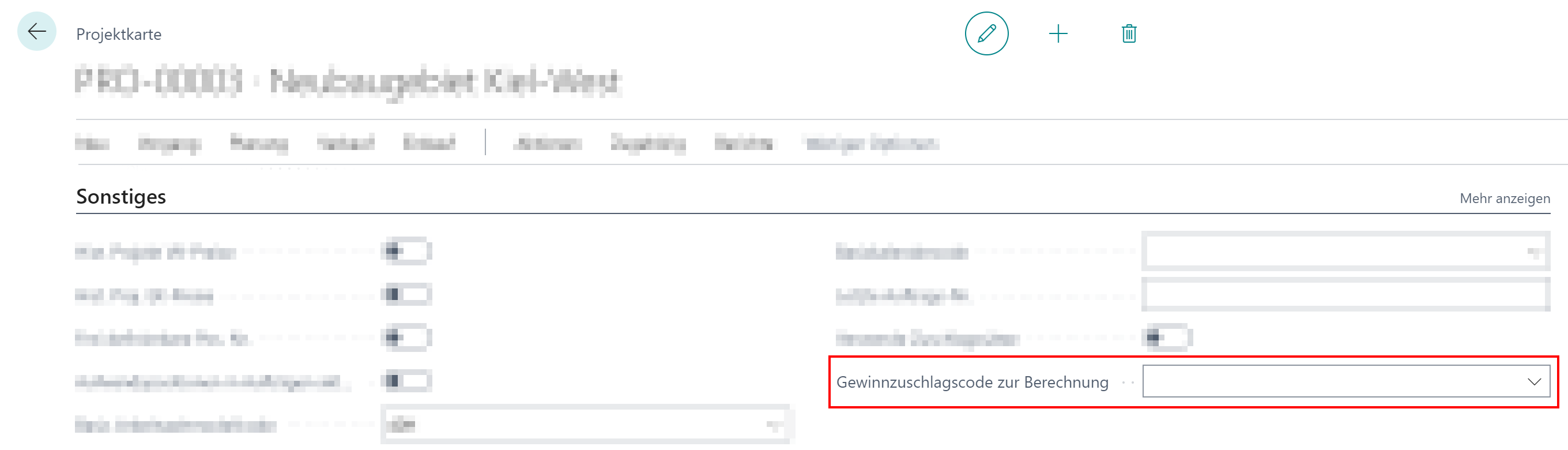
Abbildung: Gewinnzuschlagscode zur Berechnung angeben - Um die Verkaufspreise im Projektbudget über die Zuschlagskalkulation zu berechnen, wechseln Sie zum Projektbudget. Klicken Sie in der Menüleiste auf der Projektkarte auf Planung > Projektbudget.
- Die Projektbudgetkarte wird angezeigt. Unter der Registerkarte Budgetzeilen werden alle Positionen des Projekts angezeigt.
- Um den Verkaufspreis einer Projektbudgetzeile über die Zuschlagskalkulation zu berechnen, müssen Sie für diese Zeile unter der Spalte VK-Preis-Berechnung die Option Zuschlagskalkulation auswählen.

Abbildung: Verkaufspreisberechnung über Zuschlagskalkulation
Sie haben eingestellt, dass die Verkaufspreise über die Zuschlagskalkulation (also über definierte Zuschlagssätze) berechnet werden. Weitere Informationen darüber, wie Sie Zuschlagsprozentsätze anzeigen können, erhalten Sie unter dem Abschnitt Verwendete Zuschlagsprozentsätze anzeigen.
Sie können die berechneten Einzelzuschläge im Projektbudget direkt anpassen, beispielsweise wenn Sie einen auf- oder abgerundeten Betrag für Gemeinkosten bevorzugen. Weitere Informationen dazu erhalten Sie unter dem Abschnitt Projektzuschlagsbeträge bearbeiten.
Wenn Sie die Verkaufspreise im Projektbudget manuell auf- oder abrunden möchten, gehen Sie wie unter dem Abschnitt Verkaufspreise im Projektbudget bearbeiten beschrieben vor.
Verwendete Zuschlagsprozentsätze anzeigen
In diesem Abschnitt wird beschrieben, wie Sie die verwendeten Zuschlagssätze für eine Berechnung der Verkaufspreise im Projektbudget anzeigen können.
Gehen Sie wie folgt vor, um die verwendeten Zuschlagssätze für eine Berechnung der Verkaufspreise im Projektbudget anzuzeigen:
- Öffnen Sie das Suchfeld (ALT+Q) und suchen Sie die Seite Projekte.
- Klicken Sie auf das Suchergebnis für Projekte.
- Die Seite Projekt wird angezeigt.
- Wählen Sie aus der Liste das Projekt aus, für das Sie die verwendeten Zuschlagssätze anzeigen möchten.
- Die Projektkarte wird angezeigt.
- Um die verwendeten Zuschläge im Projektbudget anzuzeigen, wechseln Sie zum Projektbudget. Klicken Sie in der Menüleiste auf der Projektkarte auf Planung > Projektbudget.
- Das Projektbudget wird angezeigt.
- Klicken Sie in der Menüleiste der Projektbudgetkarte auf Zugehörig > Projekt > Zuschlagssätze.
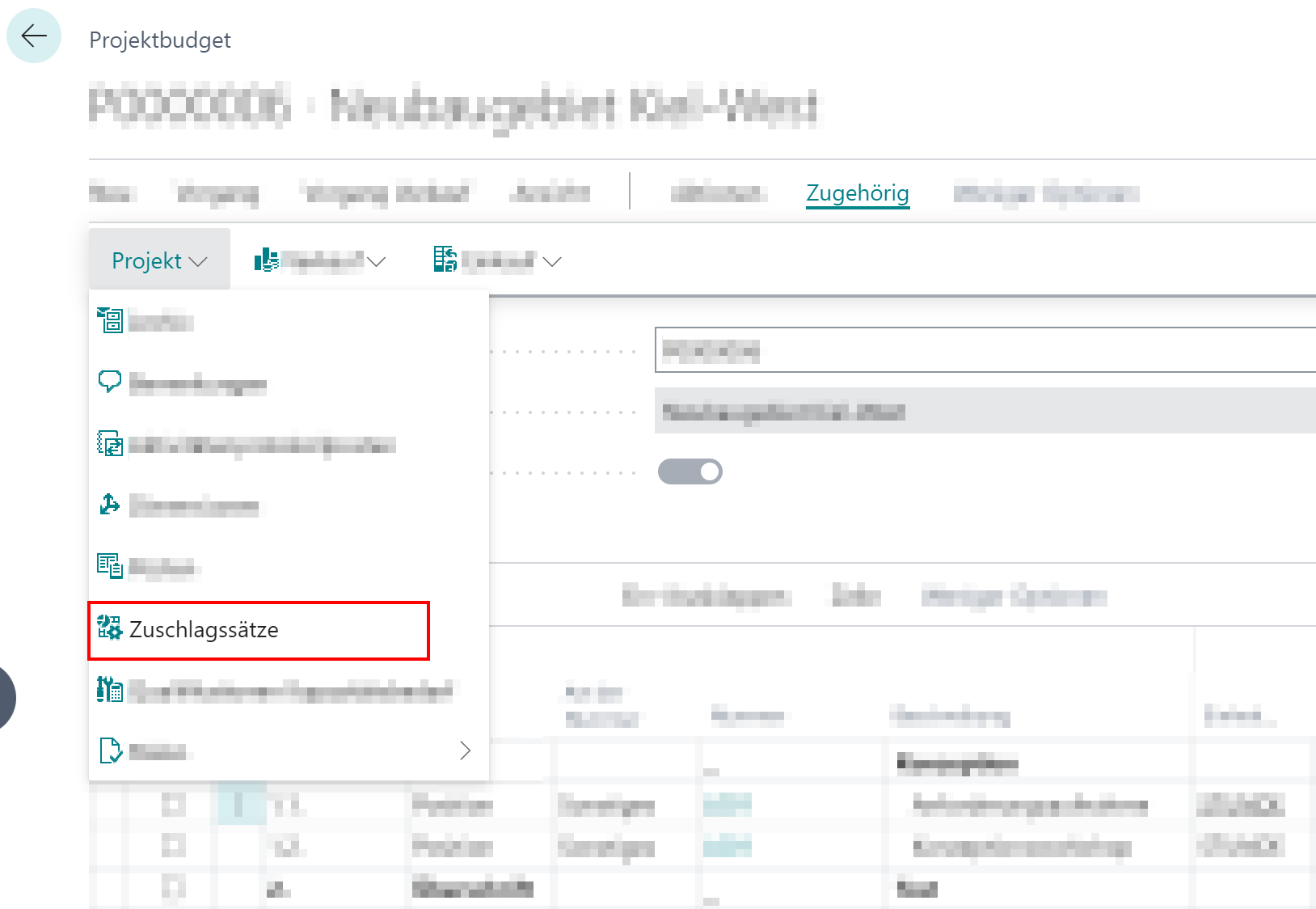
Abbildung: Zuschlagssätze für Projektbudget anzeigen - Die Seite Zuschlagssätze wird angezeigt. Auf dieser Seite finden Sie alle Zuschlagssätze für das ausgewählte Projekt.
- Unter den Spalten Satzart und Satz können Sie die verwendeten Zuschläge ablesen.
Weitere Informationen dazu, wie Sie die Zuschläge bearbeiten und diese Veränderungen direkt in das Projektbudget übertragen, erhalten Sie unter dem Abschnitt Zuschlagssätze initialisieren.
Zuschlagssätze initialisieren
In diesem Abschnitt wird beschrieben, wie Sie die Zuschlagssätze zur Verkaufspreisberechnung in einem Projektbudget ändern können und diese Änderungen direkt auf das Projektbudget anwenden können.
Für die nachfolgende Beschreibung setzen wir voraus, dass Sie über das entsprechende Projektbudget des Projekt bereits die Seite Zuschlagssätze geöffnet haben.
Um die Zuschlagssätze zur Verkaufspreisberechnung in einem Projektbudget zu ändern, gehen Sie wie folgt vor:
- Grenzen Sie auf der Seite Zuschlagssätze die Anzeige ein. Geben Sie dazu im Feld Projektfilter die Nummer des Projekts an, damit die Liste der Zuschlagssätze aktualisiert wird.
- Um einen Zuschlagssatz zu ändern, klicken Sie in der Zeile des Zuschlags die Spalte Satz und verändern den angezeigten Wert.
- Klicken Sie in der Menüleiste auf Aktionen > Proj.-Zuschlagssätze initialisieren.
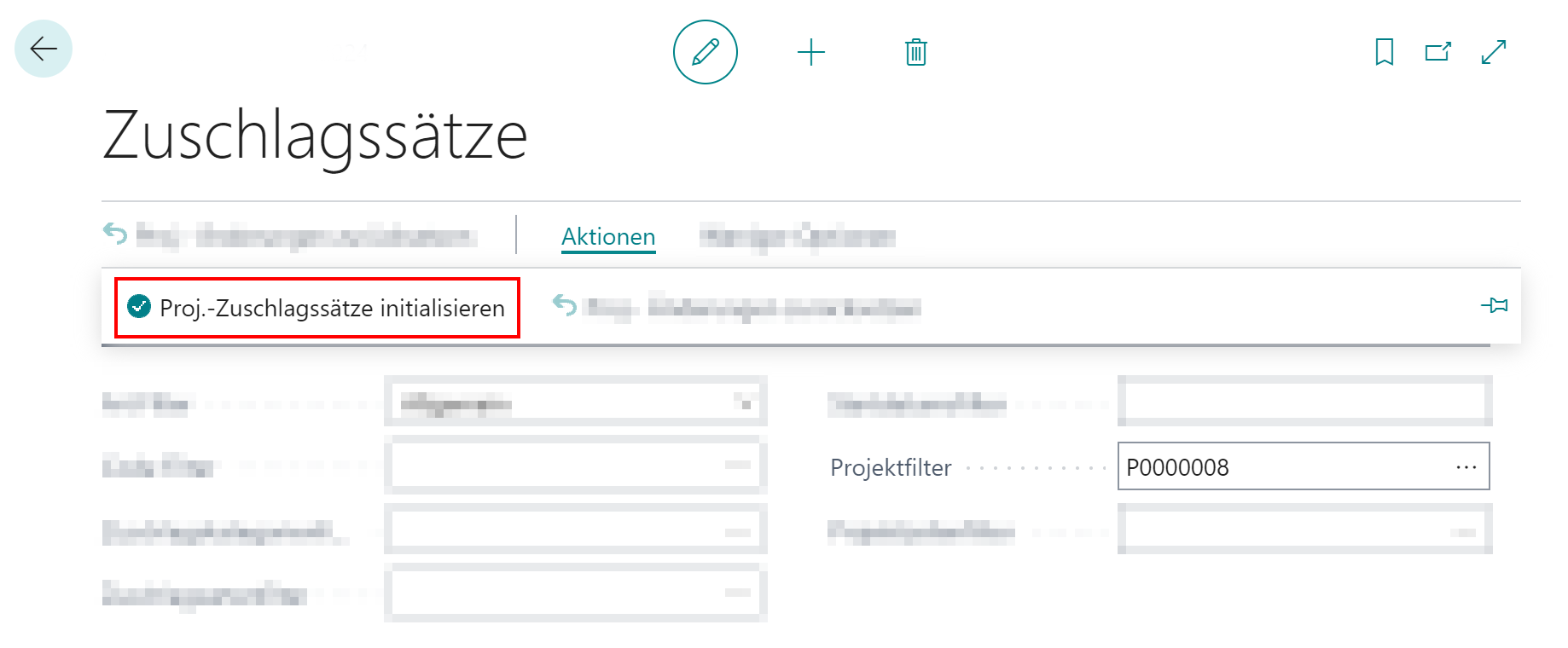
Abbildung: Projektzuschlagssätze intialisieren - Ein Dialogfenster wird angezeigt. Sie werden gefragt, ob Sie die bestehenden Zuschlagssätze löschen möchten. Bestätigen Sie das Dialogfenster mit Ja.
- Die Zuschlagssätze werden geändert und die Zuschlagskalkulation wird mit den geänderten Sätzen erneut durchgeführt. Die Verkaufspreise im Projektbudget werden neu berechnet und im Projektbudget eingefügt.
Sie haben die Zuschlagssätze aktualisiert. Wenn Sie versehentlich einen oder mehrere Zuschlagssätze verändert haben, erhalten Sie unter dem Abschnitt Zuschlagssätze zurücksetzen weitere Informationen darüber, wie Sie die Zuschlagssätze auf den vorigen Wert zurücksetzen können.
Zuschlagssätze zurücksetzen
In diesem Abschnitt wird beschrieben, wie Sie die Zuschlagssätze der Zuschlagskalkulation zurücksetzen können.
Für die nachfolgende Beschreibung setzen wir voraus, dass Sie über das entsprechende Projektbudget des Projekt bereits die Seite Zuschlagssätze geöffnet haben.
Um die Zuschlagssätze zur Verkaufspreisberechnung in einem Projektbudget zurückzusetzen, gehen Sie wie folgt vor:
- Grenzen Sie auf der Seite Zuschlagssätze die Anzeige ein. Geben Sie dazu im Feld Projektfilter die Nummer des Projekts an, damit die Liste der Zuschlagssätze aktualisiert wird.
- Um die geänderten Werte für Zuschlagssätze zurückzusetzen, klicken Sie in der Menüleiste auf Proj.-Änderungen zurücksetzen. Beachten Sie, dass Sie alle vogenommenen Änderungen in der Spalte Satz mit dieser Funktion zurücknehmen und den vorigen Wert wiederherstellen.
- Ein Dialogfenster wird angezeigt. Sie werden gefragt, ob Sie alle Änderungen zurücksetzen möchten. Bestätigen Sie das Dialogfenster mit Ja.
- Die angezeigten Zuschlagssätze werden auf den vorigen Wert zurückgesetzt.
- Verlassen Sie die Seite Zuschlagssätze, damit das System die zurückgesetzten Zuschlagssätze auf das Projektbudget anwenden kann.
Sie haben die Zuschlagssätze zurückgesetzt.
Projektzuschlagsbeträge bearbeiten
In diesem Abschnitt wird beschrieben, wie Sie einzelne Zuschläge, aus denen der Verkaufspreis berechnet wird, manuell bearbeiten können. Bei dieser Vorgehensweise ändern Sie den Zuschlagsbetrag nur für das ausgewählte Projekt.
Um die berechneten Zuschläge im Projektbudget zu bearbeiten, gehen Sie wie folgt vor:
- Öffnen Sie das Suchfeld (ALT+Q) und suchen Sie die Seite Projekte.
- Klicken Sie auf das Suchergebnis für Projekte.
- Die Seite Projekt wird angezeigt.
- Wählen Sie aus der Liste das Projekt aus, für das Sie einzelne Zuschläge im Projektbudget bearbeiten möchten.
- Die Projektkarte wird angezeigt.
- Um die Zuschläge im Projektbudget anzuzeigen, wechseln Sie zum Projektbudget. Klicken Sie in der Menüleiste auf der Projektkarte auf Planung > Projektbudget.
- Das Projektbudget wird angezeigt.
- Unter dem Register Budgetzeilen finden Sie alle Projektpositionen sowie die Auflistung der Zuschläge. Scrollen Sie in den Budgetzeilen, um die entsprechenden Projektzuschläge abzulesen. Die entsprechenden Spalten sind: Indirekte Kosten [%], Gemeinkostensatz [%], VK-Aufschlag [%], VK-Aufschlag 2 [%] und VK-Aufschlag 3 [%].

Abbildung: Projektbudgetzuschläge bearbeiten - Um die angewendeten Zuschläge der Projektbudgetzeile anzuzeigen und die einzelnen Zuschläge zu bearbeiten, klicken Sie auf den Prozentwert der entsprechenden Spalte.
- Das Fenster Bearbeiten – Proj. Zuschläge wird angezeigt.
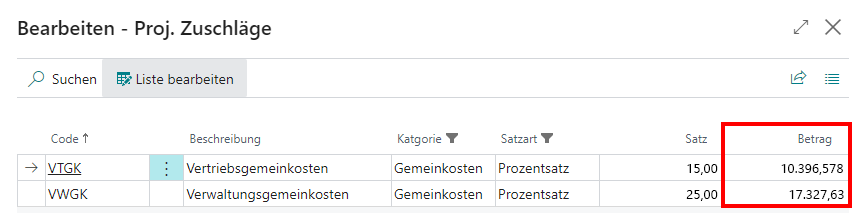
Abbildung: Zuschlagsbeträge bearbeiten - Sie können die Zuschlagsbeträge unter der Spalte Betrag bearbeiten. Der dazugehörige Prozentwert in der Spalte Satz wird entsprechend des von Ihnen definierten Betrags geändert un der Betrag im Projektbudget angepasst.
Sie haben den Betrag eines Zuschlags manuell angepasst.
Note
Proj.-VK-Preis-Berechnung
Wenn Sie auf der Artikelkarte für das Feld Proj.-VK-Preis-Berechnung den Wert Preisliste ausgewählt haben, wird in der Projektbudgetzeile für diesen Artikel der Wert Mix in der Spalte VK-Preis-Berechnung angezeigt. Dieser Wert zeigt an, dass der Preis aus einer Mischung aus VK-Preis plus den Zuschlägen der Spalten VK-Aufschlag [%], VK-Aufschlag 2 [%] und VK-Aufschlag 3 [%] berechnet wird.
Verkaufspreise im Projektbudget bearbeiten
In diesem Abschnitt wird beschrieben, wie Sie die Verkaufspreise im Projektbudget bearbeiten können. Sie können beispielsweise Verkaufspreise auf- oder abrunden bzw. auf den von Ihnen gewünschten Betrag ändern.
Note
Proj.-VK-Preis-Berechnung
Wenn Sie im Projektbudget den Verkaufspreis manuell anpassen, setzt das System in der Spalte VK-Preis-Berechnung unter den Projektbudgetzeilen den Wert Mix. Dieser Wert zeigt an, dass der verwendete Verkaufspreis nicht auf dem Einkaufspreis basiert.
- Öffnen Sie das Suchfeld (ALT+Q) und suchen Sie die Seite Projekte.
- Klicken Sie auf das Suchergebnis für Projekte.
- Die Seite Projekt wird angezeigt.
- Wählen Sie aus der Liste das Projekt aus, für das Sie das Projektbudget bearbeiten möchten.
- Die Projektkarte wird angezeigt.
- Um die Verkaufspreise im Projektbudget anzuzeigen, wechseln Sie zum Projektbudget. Klicken Sie in der Menüleiste auf der Projektkarte auf Planung > Projektbudget.
- Das Projektbudget wird angezeigt.
- Geben Sie in der entsprechenden Zeile unter der Spalte VK-Preis (MW) den neuen Verkaufspreis an.
- Es wird ein Dialogfenster angezeigt. Sie werden gefragt, ob Sie den VK-Preis (MW) oder die Menge ändern möchten.
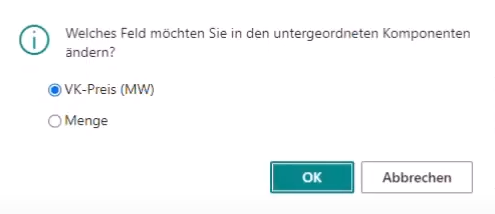
Abbildung: Verkaufspreis im Projektbudget ändern - Wählen Sie aus den Optionen VK-Preis (MW) aus.
- Bestätigen Sie das Dialogfenster mit OK.
Sie haben den Verkaufspreis geändert.